NVIDIA仮想オーディオとは何ですか?それは何をしますか?
最近、NVIDIA仮想オーディオに関して多くの問い合わせが寄せられています およびWindowsオペレーティングシステムでのその使用法。このNVIDIAコンポーネントは、NVIDIAグラフィックカードのすべてのグラフィックドライバと、ユーザーが使用およびインストールする他のNVIDIA製品およびソフトウェアとともに出荷されているようです。
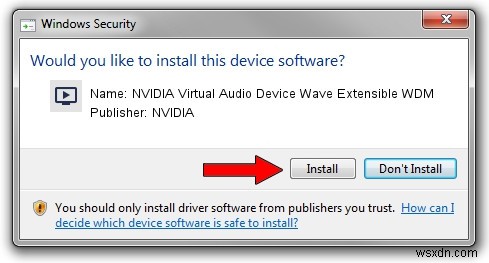
この再生デバイスには、デバイスマネージャにエントリがあり、オーディオコントローラカテゴリの下にドライバとして存在します。この記事では、このモジュールとは何か、そしてその主な仕事は何かを調査します。また、コンピュータからアンインストールしても安全かどうかを判断します。
NVIDIA仮想オーディオとは何ですか?
さまざまなユーザーレポートと私たち自身のPCでの実験によると、NVIDIA Virtual Audioは、システムがSHIELDモジュール> またはスピーカー付きの別の出力コンポーネントに。 SHIELDとは何かをすぐに説明します。

NVIDIAVirtualAudioはデジタル署名されています NVIDIA自体によるものであり、同社の検証済み製品です。通常、マルウェアがモジュールに影響を及ぼしたり、モジュールを偽装してユーザーのコンピューターに感染したりするという報告はありません。
SHIELDのボリュームを送信することに加えて、NVIDIA Virtual Audioは、グラフィックカードにあるHDMIポートを介してサウンドを通信するためにも使用されます。ビデオのみがHDMIケーブルを介して送信しているというユーザーの認識があるかもしれません。しかし、これは真実ではありません。技術の世界が進歩するにつれて、HDMIも例外ではなく、ビデオに加えてサウンドを任意のソースに送信する機能を備えたモジュールの1つです。
HDMIケーブル/ポートには、オーディオとビデオの2つの送信チャネルがあります。 HDMIをプロジェクターまたはオーディオ出力を備えた別のデバイスに接続すると、オーディオが自動的に送信されます。これは、コンソールをテレビに接続する場合と似ています。 1本のHDMIケーブルを使用してオーディオとビデオの両方を送信します。
NVIDIA SHIELD TVとは何ですか?
NVIDIA SHIELD TVは、主にAndroidTVボックスであるNVIDIAファミリに新しく追加されたものです。これは、最新のAndroid TV OSで動作するストリーミングボックスであり、GoogleアシスタントとChromecastの機能も組み込まれています。

単なるTVボックスであることに加えて、NVIDIASHIELDTVはストリーミングを非常にうまく処理することが知られています。専用のNVIDIAグラフィックスを備えているため、ゲームはまったく問題になりません。 NVIDIA SHIELD TVは、NVIDIA仮想オーディオを利用します コンピューター/ラップトップをSHIELDTVに接続する場合。コンピュータに仮想オーディオコンポーネントがインストールされていない場合、音声をテレビに送信することはできず、ビデオのみが送信されます。
アンインストールする必要があります NVIDIA仮想オーディオ?
この質問はあなたの使用法に依存します。コンピュータをグラフィックカードのHDMI経由で別のデバイスまたはSHIELDTVに接続する場合は、コンポーネントをそのままにしておくことをお勧めします。害はありません。
ただし、コンピュータの冗長なものが気に入らないハイテクフリークの場合は、仮想オーディオを削除しても副作用はありません(ただし、グラフィックカードのHDMIがスピーカーのないモニターに接続されている場合)。あった場合、音声は送信されません)。以下は、コンピューターからコンポーネントを削除する方法です。
NVIDIA仮想オーディオを削除する方法
NVIDIA仮想オーディオを削除するプロセスは非常に簡単です。あなたがしなければならないのは、デバイスマネージャに移動し、そこからオーディオコンポーネントを削除することです。再生デバイスからコンポーネントを削除することもできます。続行する前に、管理者としてログインしていることを確認してください。
注: コンポーネント/ドライバは、NVIDIAの公式Webサイトからいつでも再インストールできます。また、将来的には、現在のように許可を求めるプロンプトとは異なり、これらのドライバーが自動的にインストールされる可能性があることにも注意してください。
- Windows + Rを押して、「 devmgmt.msc」と入力します ダイアログボックスで」を選択し、Enterキーを押します。
- デバイスマネージャに移動したら、オーディオ入力と出力に移動します NVIDIAVirtualAudioのエントリを検索します。
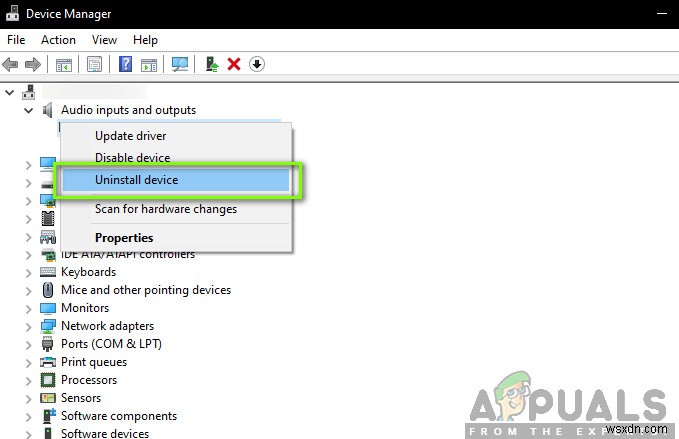
- それを右クリックして、アンインストールを選択します 。
コンピュータを完全に再起動し、ドライバが削除されているかどうかを確認します。対応するソフトウェアコンポーネントもインストールされている場合、それを削除する方法は次のとおりです。
- Windows + Rを押して、「appwiz」と入力します。 cpl ダイアログボックスで」を選択し、Enterキーを押します。
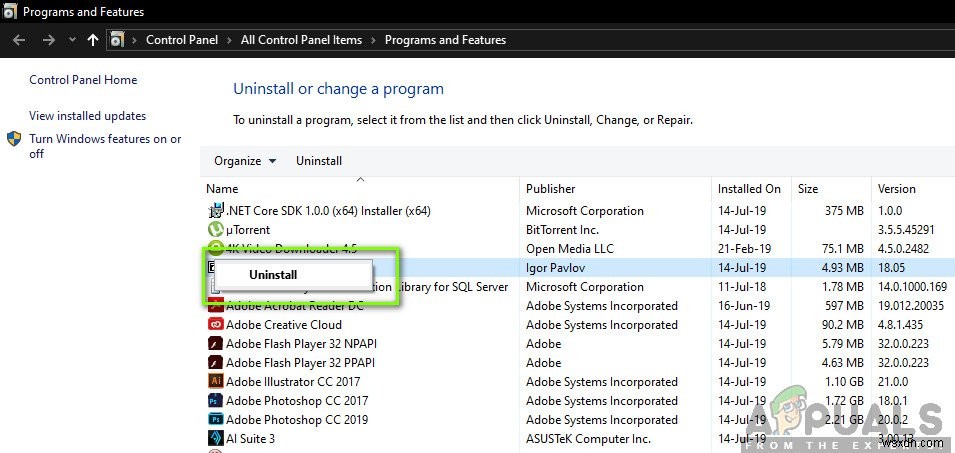
- Application Managerで、 NVIDIAVirtualAudioを検索します。 それを右クリックして、アンインストールを選択します 。
次に、変更を行うためにコンピューターを再起動します。また、ソフトウェアをアンインストールせず、再生デバイスからエントリを削除するだけの場合は、以下の手順に従って実行できます。
- サウンドを右クリックします タスクバーにアイコンが表示され、サウンド設定を選択します 。
- 設定ウィンドウが開きます。右上を見て、サウンドコントロールパネルを選択します 。
- 次に、再生デバイスのタブを選択します 。 NVIDIA Virtual Audioが有効になっている場合は、右クリックして無効を選択することで、簡単に無効にできます。 。
- エントリが表示されない場合は、空のスペースを右クリックして、無効なデバイスを表示を選択します。 。
コンピュータを完全に再起動し、実行したいアクションが実装されているかどうかを確認します。
-
NVIDIA 仮想オーディオ デバイス Wave Extensible とは?
NVIDIA 仮想オーディオ デバイスと Wave Extensible WDM の使用に関する役立つ情報をお探しですか? 答えが「はい」の場合は、適切な場所に来ています。このガイドでは、NVIDIA 仮想オーディオ デバイス、その使用法、重要性、アンインストール プロセス、および必要に応じて更新する方法について説明します。それでは、読み続けてください! NVIDIA 仮想オーディオ デバイス Wave Extensible とは?それは何をしますか? NVIDIA 仮想オーディオ デバイスは、コンピューターがスピーカーに接続されているときに NVIDIA が使用するソフトウェア コン
-
VPN は何をし、どのように機能しますか?バーチャル プライベート ネットワークのガイド
Web サーフィンをしている場合、特に自宅で Wi-Fi ネットワークを使用していない場合は、セキュリティを最優先事項にする必要があります。 頻繁に旅行する場合、公衆 Wi-Fi を備えたコーヒー ショップで作業する場合、または機密データを扱う場合 (たとえば、オンライン バンキングを使用する場合でも) は、特別な予防策を講じることを検討する必要があります。 個人データと、インターウェブ経由で送信する可能性のある機密情報を保護するのに役立つ 1 つの良い方法は、VPN を取得することです。仮想プライベート ネットワークは、インターネットを使用する際に重要なセキュリティ レイヤーを追加しま
